Solución a la incidencia: «No se ha encontrado empresa con CCC XXXXXXXXX» #

El fichero FIE de la Seguridad Social muestra la información del Código de Cuenta de Cotización (CCC) de la empresa sobre la que hay que tramitar la IT. Para encontrar la empresa correcta, el robot relaciona el CCC recibido en el FIE con el código del ERP de la empresa correspondiente a través de la base de datos. El robot de gestión de ITs sincroniza las empresas de tu ERP laboral en la base de datos al hacer el despliegue. De forma regular también sincroniza las empresas, pero puede darse la situación en la que se haya dado de alta una empresa en tu ERP que aún no esté sincronizada en la base de datos y genere una incidencia.
Para añadir esa empresa manualmente en la base de datos y evitar futuras incidencias similares, dentro del apartado de Gestión de ITs, pulsa en «Clientes» y después en «Nuevo cliente de ITs».
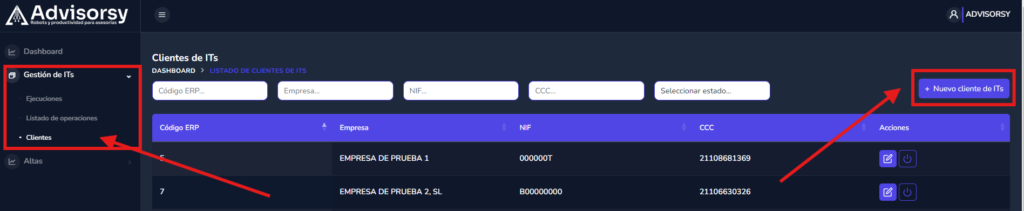
Completa los siguientes datos para añadir la empresa a la base de datos:
- Código ERP: Código asignado dentro del ERP a la empresa.
- Empresa: Razón fiscal de la sociedad.
- CIF/NIF: CIF/NIF
- CCC: Código de Cuenta de Cotización del centro de trabajo.
NOTA: En caso de que una empresa cuente con más de un CCC, habrá que añadir individualmente cada uno de los CCC independientemente de que los demás datos sean los mismos. Ejemplo: «si tengo una empresa llamada Frutas Gomez SL con dos centros de trabajo y CCCs diferentes, tendré que añadirla dos veces manualmente con todos los datos idénticos excepto el CCC»
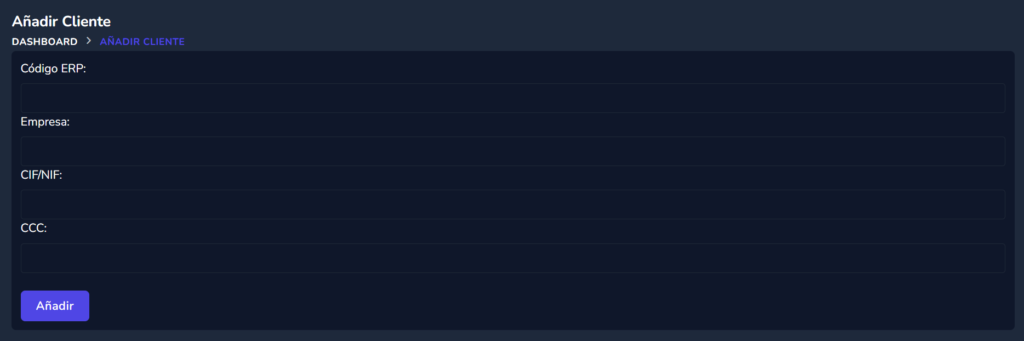
Solución a la incidencia: «No hay descripción de funciones informadas en A3» #

Desde hace un tiempo atrás, el Instituto Nacional de Seguridad Social requiere que todas las comunicaciones que se le envían para tramitar la baja/recaída de un trabajador tengan completa la descripción de las funciones del puesto de trabajo de dicho trabajador. El robot no puede tramitar operaciones que requieran la descripción de las funciones completa si este apartado está vacío.
Para solucionar este error deberás informar la descripción de funciones del puesto de trabajo que realiza el trabajador. Esta acción se realiza dentro de tu ERP laboral.
NOTA: Cuando se informe de la descripción de funciones del puesto de trabajo, se deberá pulsar el botón «Resolver«. Esta acción no volverá a lanzar la operación, sólo la forzará a estado «Finalizada«. El asesor deberá procesar la operación manualmente.
